3 лучших способа конвертировать WEBP в JPG или PNG на Android
Разное / / April 23, 2023
Если вы загружаете изображения из Интернета, возможно, вы сохранили изображения в формате WEBP на своем телефоне Android. Хотя это популярный формат для хранения изображений в Интернете, WEBP не совместим с большинством приложений для просмотра изображений или фотографий. Большинство онлайн-форм и веб-сайтов по-прежнему принимают изображения только в форматах JPG или PNG. Вот лучшие способы конвертировать WEBP в JPG или PNG на Android.

Хотя существуют разные способы открывать изображения WEBP на ПК с Windows 11, но это сложно сделать на смартфоне Android. Самый простой трюк — преобразовать изображение WEBP в PNG или JPG. Хотя формат WEBP имеет определенные преимущества по сравнению с PNG или JPG, он все еще не получил широкого распространения. Прежде чем мы покажем вам встроенные и сторонние способы преобразования WEBP в JPG или PNG, давайте поговорим о формате WEBP.
Что такое формат WEBP
Google разработал формат WEBP с целью отображения веб-изображений с использованием системы сжатия. Он уменьшает размер изображения на треть без ущерба для качества. Многие веб-сайты используют формат WEBP для загрузки и хранения изображений, поскольку он позволяет веб-сайтам загружаться быстрее. Однако большинство
фоторедакторы по-прежнему не поддерживает изображения WEBP. Если вы загрузили несколько изображений WEBP из Интернета, вы не сможете открыть их в популярных приложениях для редактирования.Если у вас есть такие изображения, хранящиеся на Android, вы можете легко преобразовать их в JPG или PNG, используя приведенные ниже приемы.
1. Используйте Google Фото для преобразования WEBP в JPG
Хотя Google Фото не предлагает собственного способа преобразования изображений WEBP в JPG или PNG, вы можете использовать хитрый прием для завершения преобразования. Вы можете использовать инструменты редактирования по умолчанию в Google Фото и сохранить новое изображение как копию. Приложение конвертирует WEBP в JPG и сохраняет новое изображение в той же папке. Проверим в действии.
Шаг 1: Запустите Google Фото на своем телефоне Android (это приложение галереи по умолчанию на всех смартфонах Android).
Загрузите Google Фото для Android

Шаг 2: Откройте фотографию WEBP.
Шаг 3: Нажмите «Изменить» внизу.

Шаг 4: Вы можете внести минимальные изменения или нажать кнопку «Улучшить», чтобы улучшить фотографию. После настройки изображения в правом нижнем углу появится кнопка «Сохранить».

Шаг 5: Нажмите «Сохранить» и выберите «Сохранить как копию».
Шаг 6: Найдите сохраненную фотографию из той же папки. Проведите пальцем вверх по фотографии, и вы увидите формат JPG.

2. Используйте приложение Samsung Gallery для преобразования WEBP в JPG
Телефоны Samsung Galaxy поставляются с другим приложением Галерея с интеграцией OneDrive. Ты можешь изменить размер изображения WEBP используя инструменты редактирования по умолчанию, и сохраните новую копию в формате JPG. Это еще один удобный обходной путь для преобразования изображений WEBP в JPG без использования сторонних приложений.
Шаг 1: Запустите приложение «Галерея» на телефоне Samsung Galaxy.
Шаг 2: Откройте изображение WEBP и нажмите кнопку редактирования (значок карандаша) внизу.

Шаг 3: Вы можете применить любой фильтр, но если вы хотите сохранить первоначальный вид, просто измените размер изображения. Коснитесь меню кебаба (вертикальные три точки) в правом нижнем углу и выберите «Изменить размер».

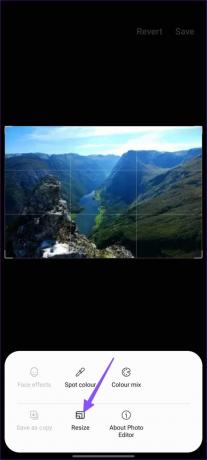
Шаг 4: Вы можете увеличить или уменьшить разрешение изображения и нажать «Сохранить» вверху.
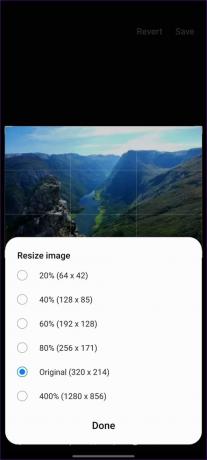
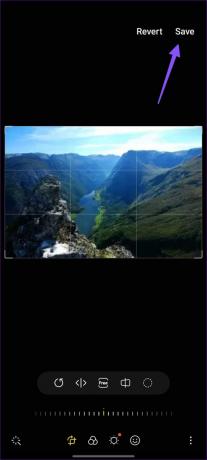
Приложение «Галерея» сохранит новое изображение в формате JPG. Ваша фотография теперь готова поделиться и использовать.
3. Используйте сторонние приложения
В магазине Google Play есть сторонние приложения для конвертации изображений. Но не все приложения работают так, как рекламируется. Некоторые могут выдавать ошибки в процессе преобразования. Мы попробовали несколько приложений и выбрали для вас несколько вариантов.
Шаг 1: Запустите Google Play Store на своем телефоне Android.
Шаг 2: Загрузите приложение Image Converter по ссылке ниже.
Скачать конвертер изображений на Android
Шаг 3: Откройте загруженное приложение на телефоне.
Шаг 4: Откройте галерею и выберите изображения из следующего меню.

Шаг 5: Вы можете выбрать несколько изображений. Коснитесь переключателя рядом с JPG или PNG.

Шаг 6: Установите качество изображения на 100. Нажмите Конвертировать.

Вы можете открыть Google Photo или предпочитаемое приложение галереи и проверить преобразованные изображения.
Image Converter — одно из лучших приложений для преобразования нескольких изображений WEBP в формат PNG или JPG. При использовании метода по умолчанию вам нужно открыть приложение, внести изменения и сохранить его в формате JPG. Это отнимает много времени и неудобно, когда вы хотите конвертировать десятки изображений одновременно. Использование стороннего приложения ускорит процесс и завершит работу в кратчайшие сроки.
Конвертируйте изображения WEBP на ходу
Формат изображений Google WEBP имеет определенные преимущества, но он еще не получил широкого распространения. Когда вы сталкиваетесь с проблемами несовместимости, используйте приведенные выше приемы для преобразования WEBP в JPG или PNG на Android.
Последнее обновление: 09 января 2023 г.
Вышеупомянутая статья может содержать партнерские ссылки, которые помогают поддерживать Guiding Tech. Однако это не влияет на нашу редакционную честность. Содержание остается беспристрастным и аутентичным.
ВЫ ЗНАЛИ
Brain, один из первых компьютерных вирусов, был выпущен в 1986 году. Он заражал 5,2-дюймовые дискеты.
Написано
Парт Шах
Ранее Парт работал в EOTO.tech, освещая технические новости. В настоящее время он работает фрилансером в Guiding Tech, пишет о сравнении приложений, учебных пособиях, советах и рекомендациях по программному обеспечению и подробно изучает платформы iOS, Android, macOS и Windows.



